Σε περίπτωση που ο υπολογιστής σας τερματιστεί ξαφνικά κατά την εκκίνηση, τότε κατά την εκκίνηση περαιτέρω, θα δείτε έναν μάλλον ενοχλητικό αυτόματο δίσκο ελέγχου κατά την εκκίνηση. Αυτός ο δίσκος ελέγχου μπορεί να χρειαστεί πολύ χρόνο για να ολοκληρωθεί η διαδικασία ελέγχου του δίσκου. Εάν θέλετε να απαλλαγείτε από αυτήν την περιττή διαδικασία ελέγχου δίσκου, ακολουθήστε αυτές τις λύσεις και το πρόβλημα δεν θα διορθωθεί καθόλου.
Επιδιόρθωση-1 Ακύρωση προγραμματισμένου ελέγχου δίσκου-
Μπορείτε να ακυρώσετε μια ήδη προγραμματισμένη λειτουργία δίσκου ελέγχου στον υπολογιστή σας για να αποτρέψετε την εμφάνιση της κατά την εκκίνηση.
1. Τύπος Πλήκτρο Windows + R για την έναρξη Τρέξιμο παράθυρο στον υπολογιστή σας.
2. Πληκτρολογήστε "cmd"Σε αυτό το παράθυρο Εκτέλεση. Στη συνέχεια, πατήστεCtrl + Shift + Enter μαζί.

3. Εάν θέλετε να ακυρώσετε έναν έλεγχο δίσκου του ΝΤΟ: οδηγώ, τύπος ή αντιγραφή επικόλληση αυτήν την εντολή και μετά πατήστε Εισαγω για να το εκτελέσετε στον υπολογιστή σας.
chkntfs / x ΝΤΟ:
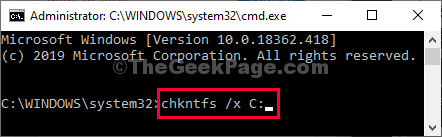
[ΣΗΜΕΙΩΣΗ- Εάν θέλετε να αποτρέψετε τον δίσκο ελέγχου σε άλλη μονάδα δίσκου, απλώς αντικαταστήστε το "ΝΤΟ:"Drive με το γράμμα της συγκεκριμένης μονάδας δίσκου.]
Τώρα, επανεκκίνηση τον υπολογιστή σας και ελέγξτε αν αυτό βοηθά.
Επιδιόρθωση-2 Χρήση του Επεξεργαστή Μητρώου-
1. Τύπος Πλήκτρο Windows + R για την έναρξη Τρέξιμο παράθυρο στον υπολογιστή σας.
2. Για πρόσβαση στον Επεξεργαστή Μητρώου, πληκτρολογήστε "regedit" σε Τρέξιμο παράθυρο και μετά κάντε κλικ στο "Εντάξει“.

[ΣΗΜΕΙΩΣΗ–
Μετά το άνοιγμα Επεξεργαστής μητρώου, κάντε κλικ στο "Αρχείο” > “ΕξαγωγήΓια να δημιουργήσετε το αντίγραφο ασφαλείας και να το αποθηκεύσετε στη μονάδα δίσκου σας.]
3. Σε Επεξεργαστής μητρώου παράθυρο, πρέπει να φτάσετε σε αυτήν την τοποθεσία-
HKEY_LOCAL_MACHINE \ SYSTEM \ CurrentControlSet \ Control \ Session Manager
4. Τώρα, στη δεξιά πλευρά, διπλό κλικ επί "BootexecuteΓια να το τροποποιήσετε.
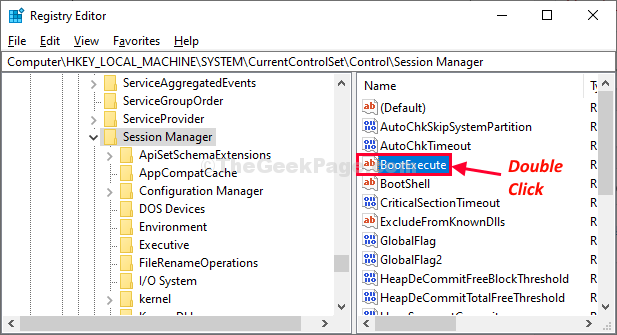
5. Τώρα, πρέπει να το κάνετε διαγράφω τα παντα εκτός αυτή η γραμμή "αυτόματο έλεγχο autochk *“.
6. Τώρα, κάντε κλικ στο "ΕντάξειΓια να αποθηκεύσετε αυτήν την αλλαγή στον υπολογιστή σας.
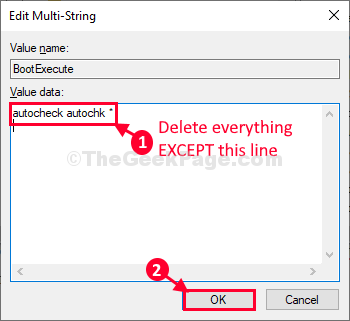
Μόλις τελειώσετε, κλείστε Επεξεργαστής μητρώου παράθυρο.
Επανεκκίνηση ο υπολογιστής σου. Κατά την επανεκκίνηση, η διαδικασία ελέγχου δίσκου δεν θα ξεκινήσει αυτόματα.
Το πρόβλημά σας θα λυθεί.
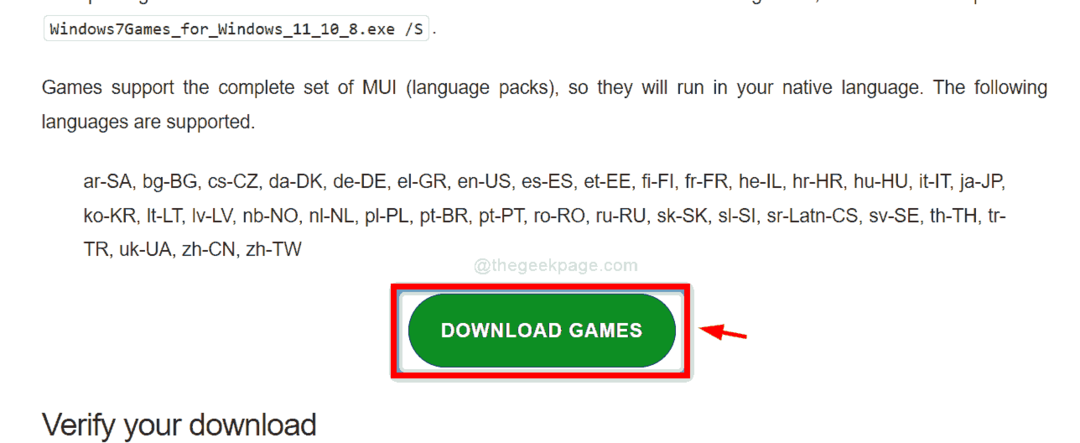

![[ΕΠΙΛΥΘΗΚΕ] Δεν έγινε αντιστοίχιση μεταξύ ονομάτων λογαριασμών και αναγνωριστικών ασφαλείας](/f/0694243339952142a8f5d01b30d77cb6.png?width=300&height=460)